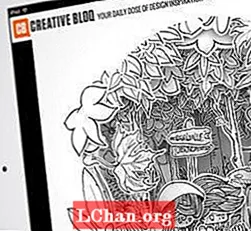Περιεχόμενο
- 01. Προσαρμόστε τις ρυθμίσεις της κάμερας
- 02. Προσθέστε εφέ
- 03. Καταγράψτε το βίντεό σας
- 04. Ρυθμίστε τα κλιπ σας
- 05. Επεξεργαστείτε τον ήχο
- 06. Προσθέστε ένα εφέ μετά τη λήψη
- 07. Προσθέστε μεταβάσεις
- 08. Προσθήκη αυτοκόλλητων
- 09. Δημοσιεύστε το βίντεό σας στο TikTok

Μαθαίνοντας πώς να επεξεργάζεστε ένα βίντεο στο TikTok πιθανώς δεν θα ήταν κάτι που θα θέλατε να κάνετε πριν από μερικά χρόνια, αλλά σε ένα από τα πιο χαοτικά χρόνια για την κοινωνία, το TikTok επωφελήθηκε. Ως μία από τις εφαρμογές με τις περισσότερες λήψεις στο App Store και στο Google Play, η δημοτικότητά του αυξήθηκε σταθερά καθ 'όλη τη διάρκεια του έτους. Παρέχεται όχι μόνο ψυχαγωγία, αλλά και άνεση και αστεία για πολλούς, δημιουργώντας ένα αίσθημα ενότητας για τους χρήστες του. Οι ιστορίες επιτυχίας δημιουργίας εσόδων από τα μέσα κοινωνικής δικτύωσης έχουν επίσης αυξηθεί κατά τη διάρκεια του περασμένου έτους, επομένως δεν αποτελεί έκπληξη το γεγονός ότι τόσοι πολλοί άνθρωποι πήραν το βίντεό τους να δημιουργήσουν τα ίδια τα βίντεο TikTok.
Μην ανησυχείτε - δεν χρειάζεται να είστε επαγγελματίας επεξεργασίας βίντεο για να επεξεργαστείτε βίντεο στο TikTok. Όπως και οι καλύτερες εφαρμογές επεξεργασίας βίντεο, οι φιλικές προς το χρήστη υπηρεσίες δημιουργίας και επεξεργασίας βίντεο του TikTok διευκολύνουν την πραγματοποίηση οποιουδήποτε βίντεο στη ζωή και δεν είναι δύσκολο να το γνωρίσετε. Για να ξεκινήσετε, ακολουθεί ο απόλυτος οδηγός για το πώς να δημιουργήσετε και να επεξεργαστείτε ένα βίντεο για το TikTok. Εάν εξακολουθείτε να μην είστε πεπεισμένοι ότι το TikTok είναι για εσάς, δείτε τον οδηγό μας για το τι αφορά το TikTok, διαφορετικά δείτε τις κορυφαίες εφαρμογές επεξεργασίας βίντεο για το YouTube.
01. Προσαρμόστε τις ρυθμίσεις της κάμερας

Πατήστε το κουμπί συν στο κάτω μέρος της αρχικής οθόνης του TikTok όταν ανοίγετε την εφαρμογή, η οποία σας φέρνει στην κάμερα. Στην κάμερα, υπάρχουν πολλές ρυθμίσεις που μπορείτε να προσαρμόσετε πριν ξεκινήσετε τη λήψη.
Αν ξέρετε τι ΜΟΥΣΙΚΗ θέλετε να χρησιμοποιήσετε και, στη συνέχεια, πατήστε το εικονίδιο ήχων στο επάνω μέρος της οθόνης και είτε αναζητήστε τη μουσική εδώ ή χρησιμοποιήστε έναν επιλεγμένο ήχο που διαφημίζεται ως δημοφιλής στο TikTok αυτή τη στιγμή. Αλλά αν θέλετε να εγγράψετε πρώτα το βίντεό σας, η μουσική μπορεί πάντα να προστεθεί αργότερα.
Η κάμερα TikTok περιλαμβάνει επίσης ένα λειτουργία ομορφιάς χαρακτηριστικό, το οποίο μαλακώνει το πρόσωπό σας για να σας κάνει να φαίνεται πιο φωτογενής. Υπάρχουν επίσης πολλά φίλτρα προσαρμογής χρώματος από το οποίο μπορείτε να επιλέξετε, από το οποίο μπορείτε να αλλάξετε ανάλογα με το είδος της σκηνής που γυρίζετε. Το φίλτρο G6 κολακεύει στα πρόσωπα και το B5 τείνει να είναι καλό για τοπία. Σε αυτά περιλαμβάνεται ένα ρυθμιστικό που σας επιτρέπει να ρυθμίσετε πόσο έντονα θα εφαρμοστεί το φίλτρο στο βίντεο.
02. Προσθέστε εφέ

Υπάρχουν πολλά διαφορετικά υπάρχοντα διαθέσιμο για χρήση στην κάμερα TikTok, η οποία περιλαμβάνει τη χρήση φόντου της επιλογής σας από το ρολό της κάμεράς σας, ή ακόμη και να κάνετε αρκετούς κλώνους σας να χορέψουν δίπλα σας. Συνήθως, συγκεκριμένα εφέ είναι δημοφιλή, αλλά μπορείτε επίσης να αποθηκεύσετε εφέ για χρήση αργότερα χωρίς να χρειάζεται να τα αναζητήσετε ξανά.
03. Καταγράψτε το βίντεό σας
Τώρα μπορείτε να ξεκινήσετε την εγγραφή των κλιπ σας! Μπορείτε να επιλέξετε να τραβήξετε βίντεο 15 δευτερολέπτων ή 60 δευτερολέπτων, έτσι ώστε η κάμερα να σταματήσει αυτόματα την εγγραφή μετά από αυτήν την ώρα. Υπάρχει επίσης ένας χρονοδιακόπτης που μπορεί να ρυθμιστεί για έναρξη εγγραφής μετά από τρία ή δέκα δευτερόλεπτα. Αν πατήσετε το κουμπί εγγραφής θα το αφήσετε να γυρίσει βίντεο κανονικά έως ότου φτάσει στο τέλος των 15 ή 60 δευτερολέπτων, αλλά κρατώντας πατημένο το θα σας επιτρέψει επίσης να κάνετε μεγέθυνση και σμίκρυνση καθώς το βίντεο εγγράφεται, σύροντας το δάχτυλό σας προς τα πάνω ή προς τα κάτω η οθόνη.
Όταν ολοκληρώσετε την εγγραφή μιας ενότητας, αφαιρέστε το δάχτυλό σας από την οθόνη ή πατήστε το κουμπί εγγραφής για να το σταματήσετε και, στη συνέχεια, επαναλάβετε μέχρι να ολοκληρώσετε την εγγραφή όλων των τμημάτων του βίντεό σας. Εάν χάσετε μια ενότητα, μην πανικοβληθείτε - απλώς πατήστε το κουμπί διαγραφής και θα απαλλαγείτε από την τελευταία εγγραφή.
04. Ρυθμίστε τα κλιπ σας

Μόλις ηχογραφήσετε όλο το βίντεό σας, πατήστε το τσεκ δίπλα στο κουμπί εγγραφής. Αυτό θα σας οδηγήσει στην αρχική οθόνη επεξεργασίας, όπου το όλο θέμα θα παιχτεί μέσω ενός βρόχου. Εδώ μπορεί να προστεθεί κείμενο και να προσαρμόζονται τα κλιπ. Ξεκινήστε πατώντας το προσαρμογή κλιπ κουμπί στην επάνω δεξιά γωνία. Εδώ, μπορείτε να επιλέξετε καθένα από τα κλιπ σας και να προσαρμόσετε τα μήκη τους ξεχωριστά. Τα κλιπ μπορούν επίσης να εγγραφούν ξανά πατώντας το ξανά από την αρχή όταν έχει επιλεγεί το βίντεο. Μόλις τελειώσετε εδώ, κάντε κλικ στο σώσει.
05. Επεξεργαστείτε τον ήχο
Εάν δεν προσθέσατε μουσική πριν από την ηχογράφηση, τώρα είναι η ευκαιρία σας. Απλώς πατήστε ήχοι στην κάτω αριστερή γωνία και αναζητήστε τον ήχο που θέλετε να χρησιμοποιήσετε ή βρείτε έναν στον προτεινόμενο. Μπορείτε να επιλέξετε από πολλές διαφορετικές ενότητες κάθε τραγουδιού, που κυμαίνονται από 15 έως 60 δευτερόλεπτα. Μπορείτε επίσης να προτιμήσετε έναν ήχο, ώστε να είναι εύκολο να το βρείτε για την επόμενη φορά κάτω από τον δικό σας αγαπημένα κουμπί δίπλα στο ανακαλύπτω κουμπί στο παράθυρο ήχων.
Στη συνέχεια, μπορείτε να ρυθμίσετε την ένταση των αρχικά εγγεγραμμένων κλιπ σε σύγκριση με τον ήχο που προσθέσατε από το TikTok. Για να το κάνετε αυτό, απλώς πατήστε Ενταση ΗΧΟΥκαι για να εγγράψετε μια φωνή πάνω από το βίντεό σας, μεταβείτε στο εικονίδιο μικροφώνου στη δεξιά πλευρά της οθόνης. Εάν θέλετε να επεξεργαστείτε τον ήχο της φωνής σας, απλώς πατήστε εφέ φωνής για να επιλέξετε από μια ποικιλία διαφορετικών ατμοσφαιρών.
06. Προσθέστε ένα εφέ μετά τη λήψη
Τα ίδια φίλτρα μπορούν να προστεθούν στην επάνω δεξιά γωνία της οθόνης εάν δεν τα προσθέσατε πριν από την εγγραφή και το υπάρχοντα Το κουμπί σας επιτρέπει να προσθέσετε διαφορετικές εμφανίσεις στο πάνω μέρος του βίντεό σας, όπως με το δημοφιλές στροβοσκοπικό ουράνιο τόξο εφέ, που δημιουργεί την εμφάνιση πολύχρωμων φώτων που αναβοσβήνουν.
Επιλέξτε τα εφέ που θέλετε να χρησιμοποιήσετε, παίξτε το βίντεο και απλώς κρατήστε πατημένο το εφέ στο τμήμα του βίντεο στο οποίο θέλετε να εφαρμοστεί. Μπορείτε να συνεχίσετε να προσθέτετε περισσότερα εφέ σε διαφορετικά μέρη του βίντεο, έως ότου είστε ικανοποιημένοι με αυτό που έχετε δημιουργήσει.
07. Προσθέστε μεταβάσεις
(Εικόνα: © Mabel Wynne / TikTok)
Κάνοντας κλικ στο μεταβάσεις σας επιτρέπει να επιλέξετε από μια σειρά από κομψούς τρόπους για ομαλή μετάβαση από το ένα κλιπ στο άλλο στο βίντεό σας, για τη διάρκεια που κρατάτε πατημένο τη μετάβαση καθώς την εφαρμόζετε στο βίντεο.
Τυχόν εφέ που εφαρμόζονται μπορούν να διαγραφούν με το κουμπί αναίρεσης κάτω από το χρονοδιάγραμμα, επιτρέποντάς σας να αρχίσετε να τα προσθέτετε ξανά. Οποιαδήποτε ενότητα του βίντεό σας μπορεί να τεθεί σε αργή κίνηση, αντίστροφη ταχύτητα ή επανάληψη στο χρόνος τμήμα του παραθύρου εφέ, και το διαίρεση Η ενότητα επιτρέπει διαφορετικές επιλογές αναπαραγωγής ενός μέρους του βίντεό σας σε οποιονδήποτε αριθμό τετραγώνων ή εφέ. Αποθηκεύστε στην κορυφή όταν τελειώσετε με το παράθυρο εφέ.
08. Προσθήκη αυτοκόλλητων

ο αυτοκόλλητα Το εικονίδιο στο κάτω μέρος του παραθύρου επεξεργασίας διαθέτει μια μεγάλη γκάμα γραφικών και emoji για προσθήκη στο βίντεό σας για περιήγηση. Αυτό περιλαμβάνει επιλογές όπως μια ώρα, τάσεις αυτοκόλλητων ετικετών, τη δυνατότητα συμπερίληψης δημοσκόπησης στο βίντεό σας και όλα τα emoji που περιλαμβάνονται στο πληκτρολόγιό σας.
Επίσης, στα "αυτοκόλλητα", μπορείτε να εφαρμόσετε μη αυτόματα ζουμ προσώπουκαι μεγεθύνετε ένα πρόσωπο σε οποιοδήποτε μέρος του βίντεο.
09. Δημοσιεύστε το βίντεό σας στο TikTok

Μόλις είστε ικανοποιημένοι με την επεξεργασία σας, πατήστε το κόκκινο Επόμενο κουμπί, το οποίο θα σας μεταφέρει στην οθόνη δημοσίευσης. Θα δείτε μια μικρογραφία του βίντεό σας στην επάνω δεξιά γωνία - πατώντας σε αυτό θα εμφανιστεί το τελικό βίντεο σε βρόχο και πατώντας επιλέξτε εξώφυλλο θα σας επιτρέψει να επιλέξετε το 2-3 δευτερόλεπτο του βίντεό σας που θα εμφανίζεται ως προεπισκόπηση στο προφίλ σας. Η προσθήκη σε hashtag δίνει στο βίντεό σας την ευκαιρία να το δει κανείς από ένα ευρύτερο κοινό και μπορείτε επίσης να προσθέσετε ετικέτες στους φίλους σας στο βίντεο - όπως στο Instagram.
Το TikTok δίνει στο βίντεό σας τρεις επιλογές ορατότητας. δημόσιο; ιδιωτικό (μόνο εσείς μπορείτε να το δείτε και δεν θα εμφανίζεται στο προφίλ σας). ή φίλους (εμφανίζεται στο προφίλ σας για άτομα που ακολουθείτε και σας ακολουθούν). ο επιτρέψτε το ντουέτο Η επιλογή σημαίνει ότι άλλα TikTokkers μπορούν να αντιδράσουν ή να αλληλεπιδράσουν με το βίντεό σας, καταγράφοντας ένα βίντεο δίπλα στο δικό σας στην οθόνη τους και, στη συνέχεια, δημοσιεύστε το στο προφίλ τους.
ο επιτρέψτε τη βελονιά Η επιλογή είναι μια νέα δυνατότητα που επιτρέπει σε άλλους TikTokkers να αλληλεπιδρούν ή να αντιδρούν στο βίντεό σας, αλλά το βίντεό σας εμφανίζεται ως το πρώτο τμήμα του βίντεό του, το οποίο μπορούν να κόψουν ανά πάσα στιγμή, αντί να τρέχουν ταυτόχρονα δίπλα στο δικό τους, όπως με το επιλογή ντουέτου.
Μόλις είστε ικανοποιημένοι με όλες τις ρυθμίσεις δημοσίευσης, προχωρήστε και κάντε κλικ στην ανάρτηση! Τα βίντεο χρειάζονται συνήθως ένα έως τρία λεπτά για να μεταφορτωθούν, οπότε μπορούν να εμφανιστούν στη σελίδα ForYou οποιουδήποτε και θα εμφανιστούν στη σελίδα που ακολουθούν οι ακόλουθοί σας. Συγχαρητήρια - δημιουργήσατε ένα βίντεο TikTok!